

在硬盘使用过程中,如果硬盘坏道症状时,应该第一时间进行坏道检测,排查问题。今天小编要分享一下硬盘坏道检测与坏道修复方法。希望能够帮助你解决问题。
硬盘坏道怎么检测?专业的硬盘坏道检测工具有很多,但大多都是国外的,其实电脑本身已经自带了硬盘坏道检测功能了。下面就具体来了解一下硬盘坏道检测与修复方法吧。
我们可以利用windows自带的chkdsk工具来确诊是否为硬盘坏道
第一步:打开运行,输入cmd.exe
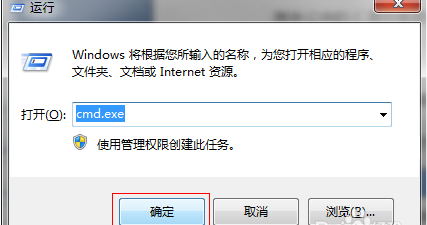
硬盘坏道检测图解详情-1
第二步:打开命令提示符,输入CHKDSK C:/F这类参数。其中C:中的C是你需要检测的分区盘符,如果只输入CHKDSK则会显示当前系统盘的状况。
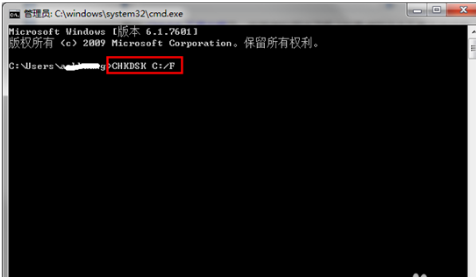
坏道修复图解详情-2
在执行检测前该盘中有正在使用的文件时,会出现下面的提示,即是本次不能执行检测,选择Y,可以在下次开机时进行检测。
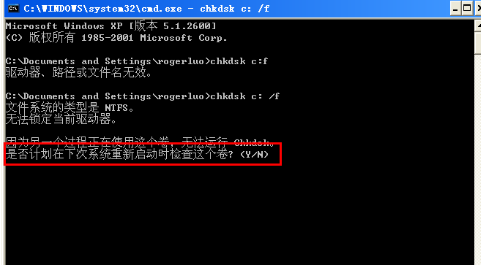
坏道检测图解详情-3
如果没有正在被使用的文件,则可以执行检测,且系统会在相应地方告诉你是否已有文件系统错误,以及坏扇区的大小。
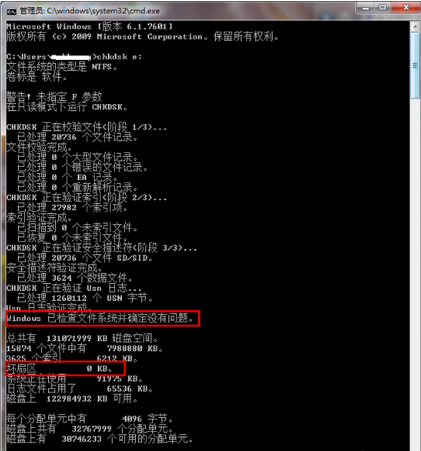
硬盘坏道图解详情-4
第三步:要是存在坏道或者系统文件错误,可以用系统自带工具进行修复
a.在桌面双击打开我的电脑,选中要检查的盘符,右键,选择属性
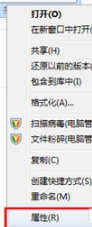
坏道修复图解详情-5
b.在属性窗口中,切换至工具选项卡
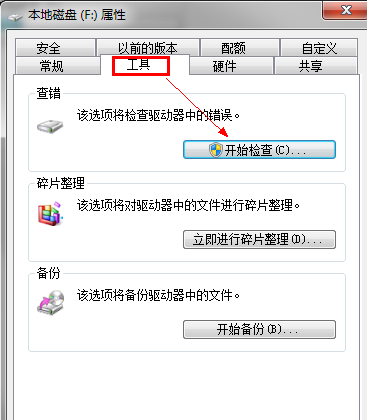
坏道修复图解详情-6
c.单击开始检查,打开检查工具,勾选自动修改文件系统错误和扫描并试图恢复坏扇区,选择完之后单击确定按钮

坏道检测图解详情-7
以上就是利用系统自带工具进行硬盘坏道检测、硬盘坏道修复的方法了,是不是觉得非常简单?不过要注意在平时使用中,好好保护硬盘,避免造成不可修复的问题了~

在硬盘使用过程中,如果硬盘坏道症状时,应该第一时间进行坏道检测,排查问题。今天小编要分享一下硬盘坏道检测与坏道修复方法。希望能够帮助你解决问题。
硬盘坏道怎么检测?专业的硬盘坏道检测工具有很多,但大多都是国外的,其实电脑本身已经自带了硬盘坏道检测功能了。下面就具体来了解一下硬盘坏道检测与修复方法吧。
我们可以利用windows自带的chkdsk工具来确诊是否为硬盘坏道
第一步:打开运行,输入cmd.exe
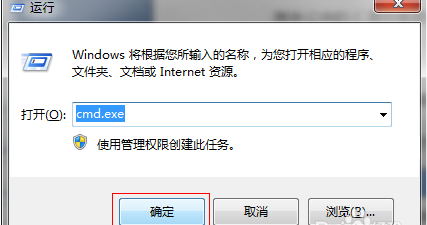
硬盘坏道检测图解详情-1
第二步:打开命令提示符,输入CHKDSK C:/F这类参数。其中C:中的C是你需要检测的分区盘符,如果只输入CHKDSK则会显示当前系统盘的状况。
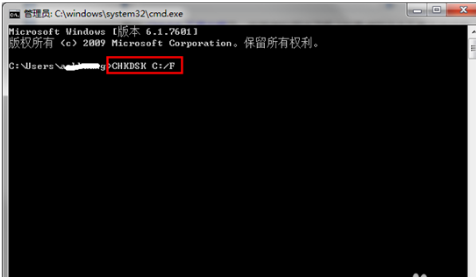
坏道修复图解详情-2
在执行检测前该盘中有正在使用的文件时,会出现下面的提示,即是本次不能执行检测,选择Y,可以在下次开机时进行检测。
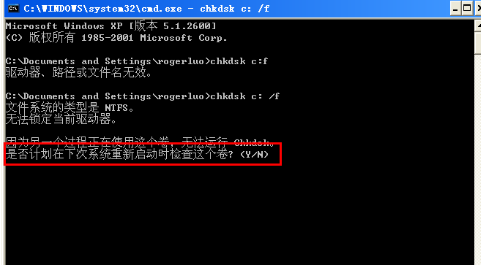
坏道检测图解详情-3
如果没有正在被使用的文件,则可以执行检测,且系统会在相应地方告诉你是否已有文件系统错误,以及坏扇区的大小。
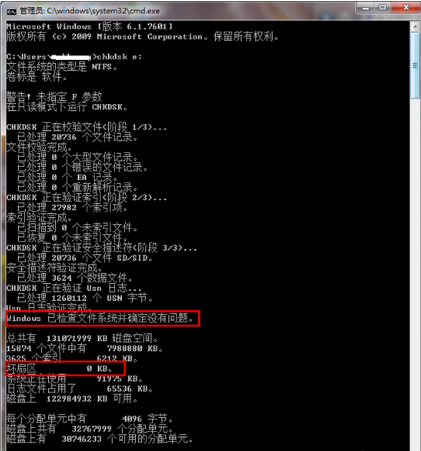
硬盘坏道图解详情-4
第三步:要是存在坏道或者系统文件错误,可以用系统自带工具进行修复
a.在桌面双击打开我的电脑,选中要检查的盘符,右键,选择属性
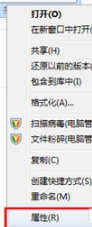
坏道修复图解详情-5
b.在属性窗口中,切换至工具选项卡
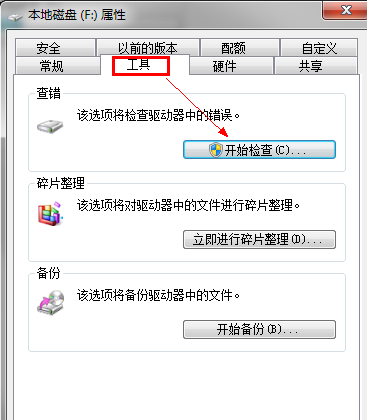
坏道修复图解详情-6
c.单击开始检查,打开检查工具,勾选自动修改文件系统错误和扫描并试图恢复坏扇区,选择完之后单击确定按钮

坏道检测图解详情-7
以上就是利用系统自带工具进行硬盘坏道检测、硬盘坏道修复的方法了,是不是觉得非常简单?不过要注意在平时使用中,好好保护硬盘,避免造成不可修复的问题了~
















